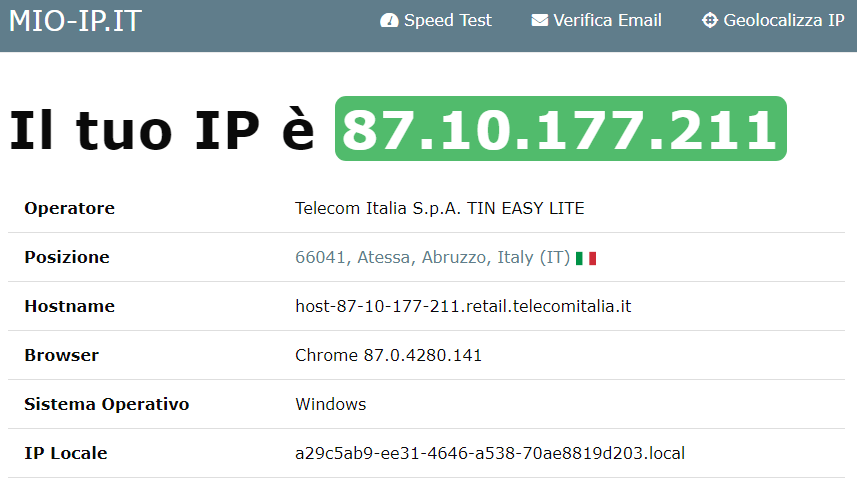Indirizzo IP
Indirizzo IP
L’indirizzo IP (Internet Protocol Address) è un codice numerico univoco che serve ad identificare il nostro dispositivo (PC, portatile, tablet, smartphone ecc) in grado di connettersi ad una rete e su internet. Quindi ogni dispositivo connesso alla rete ha il proprio indirizzo che lo rende riconoscibile e rintracciabile. Trovare l’indirizzo IP può essere importante per configurare le reti, i firewall e quant’altro.
Per trovare indirizzo IP è veramente semplice, non bisogna essere degli ingeneri informatici. L’unica cosa che vi consiglio è quella di seguire passo passo quello che vi suggerisco di fare.
La prima cosa da spiegarvi è che gli indirizzi IP possono essere sia statici che dinamici. Statici sono quegli indirizzi fissi (che non cambiano) mentre quelli dinamici possono cambiare ad ogni connessione o accensione.
Inoltre bisogna fare una distinzione fra gli indirizzi IP pubblici, che identificano i dispositivi su Internet, e gli indirizzi IP locali, che invece vengono assegnati dai router per identificare i vari dispositivi all’interno della propria rete (come ad esempio quella di casa o dell’ufficio).
Trovare indirizzo IP pubblico
Per trovare l’indirizzo IP pubblico, basta collegarvi alla pagina principale di MIO-IP.it dove vi verrà fornito immediatamente l’indirizzo IP pubblico con tante utili informazioni come ad esempio L’operatore, la posizione, l’Hostname, il browser e il sistema operativo usato e per concludere IP locale.
Inoltre questo sito ha la possibilità di fornirvi anche altri servizi interessanti il più interessante di tutti è la geolocalizzazione dell’indirizzo IP, dove nel mio test mi ha fornito una geolocalizzazione abbastanza vicina alla realtà, poi troviamo anche un utile speed test della banda ADSL, la possibilità di verificare le email ed altro.
Cercare indirizzo IP locale
Mentre per se volete sapere l’indirizzo IP della vostra scheda di rete, basta fare clic in basso a sinistra su Start, nella casella di ricerca digita Esegui (se non c’è la casella di ricerca esegui premere il tasto windows + R), e nella finestra scrivere il comando cmd /k ipconfig/all e poi premere su OK.
Uscirà una finestra nera con le scritte bianche, ora basta cercare indirizzo IPv4………… ed un numero. Quel numero è l’indirizzo IP della vostra scheda di rete che state utilizzando.
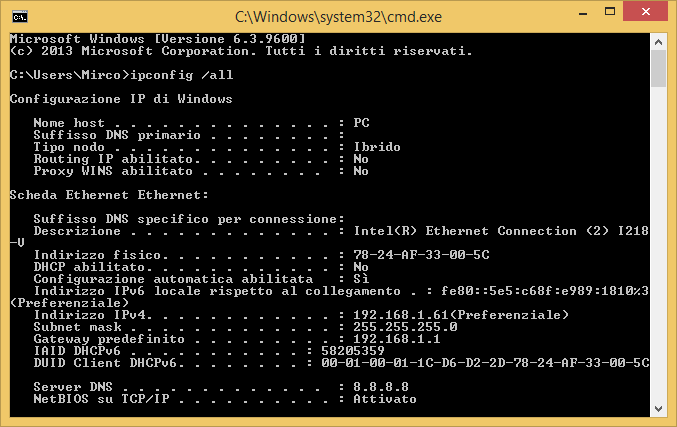
Adesso che sapete tutto sull’indirizzo IP vi auguro buon proseguimento di navigazione su SOSdoc e vi ricordo che un commento in basso è sempre molto gradito.